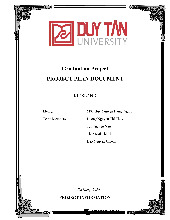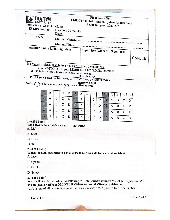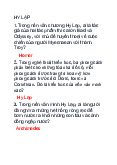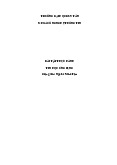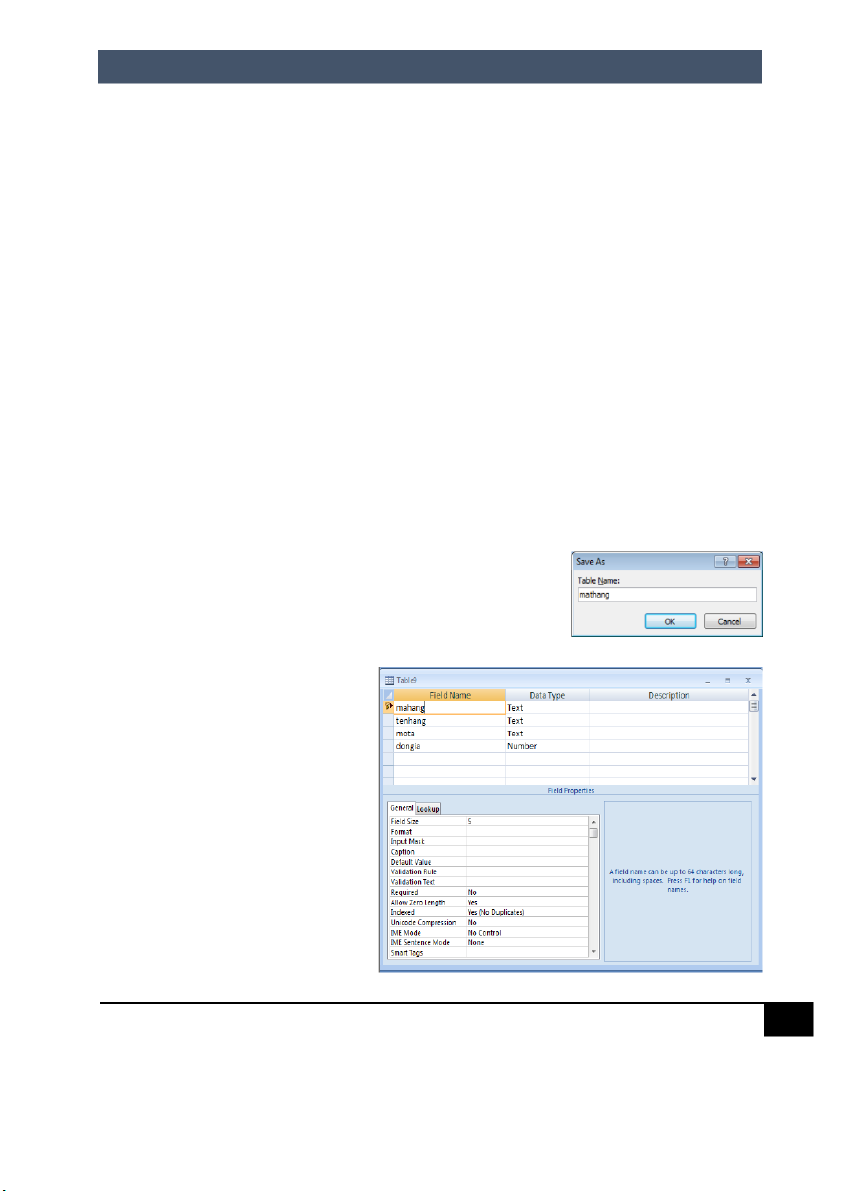
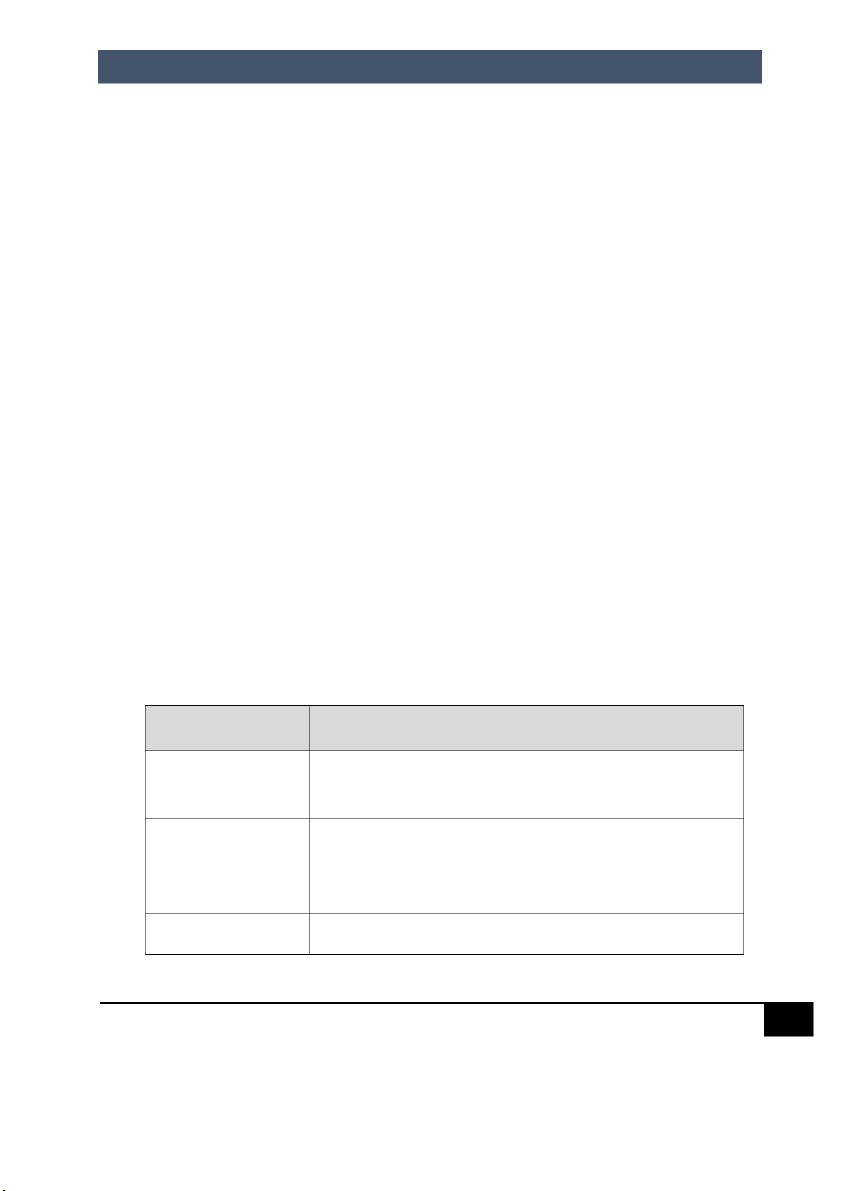
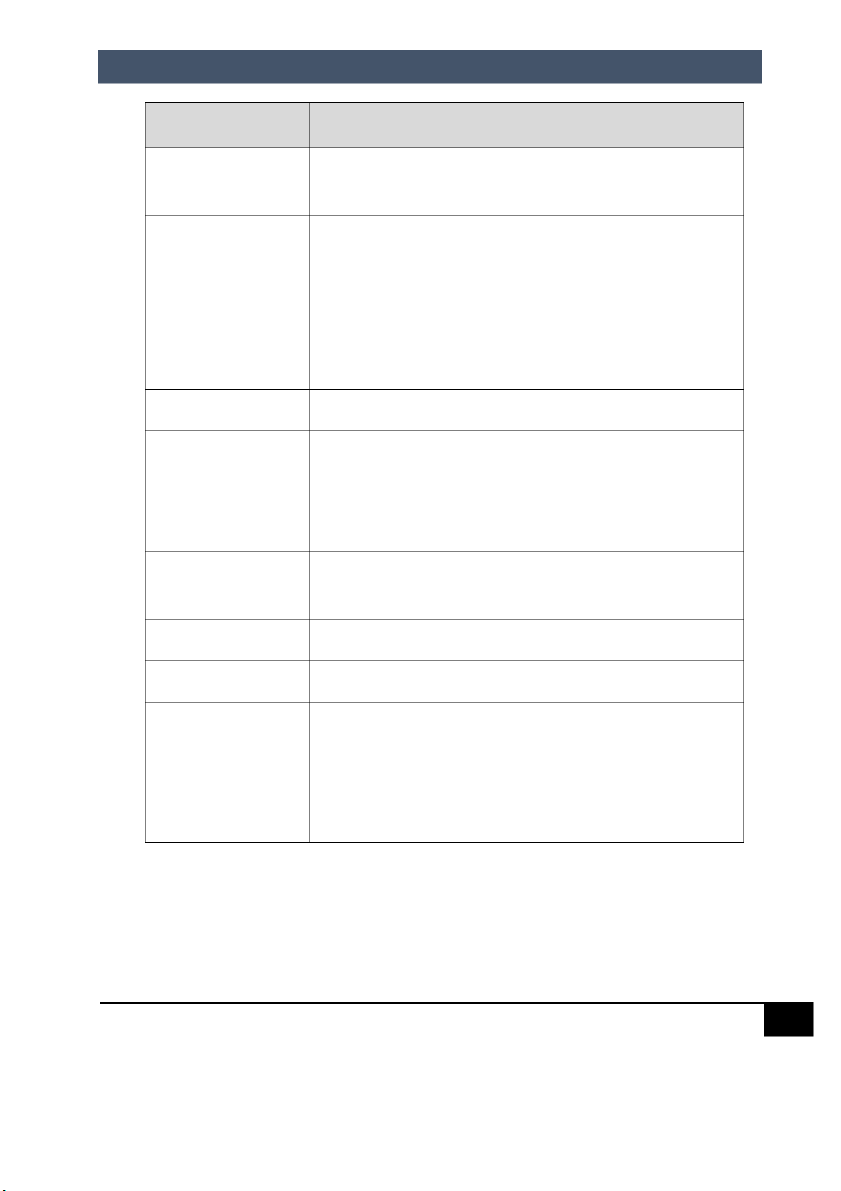
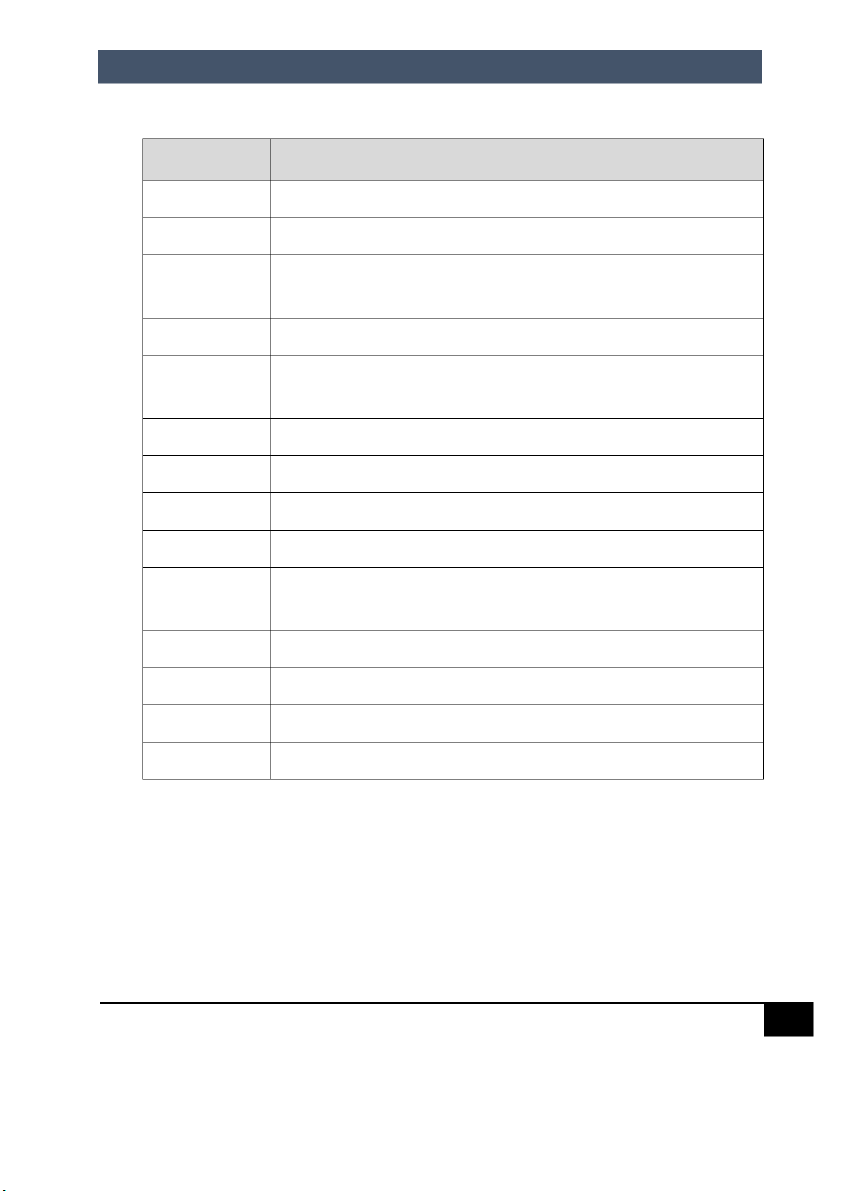
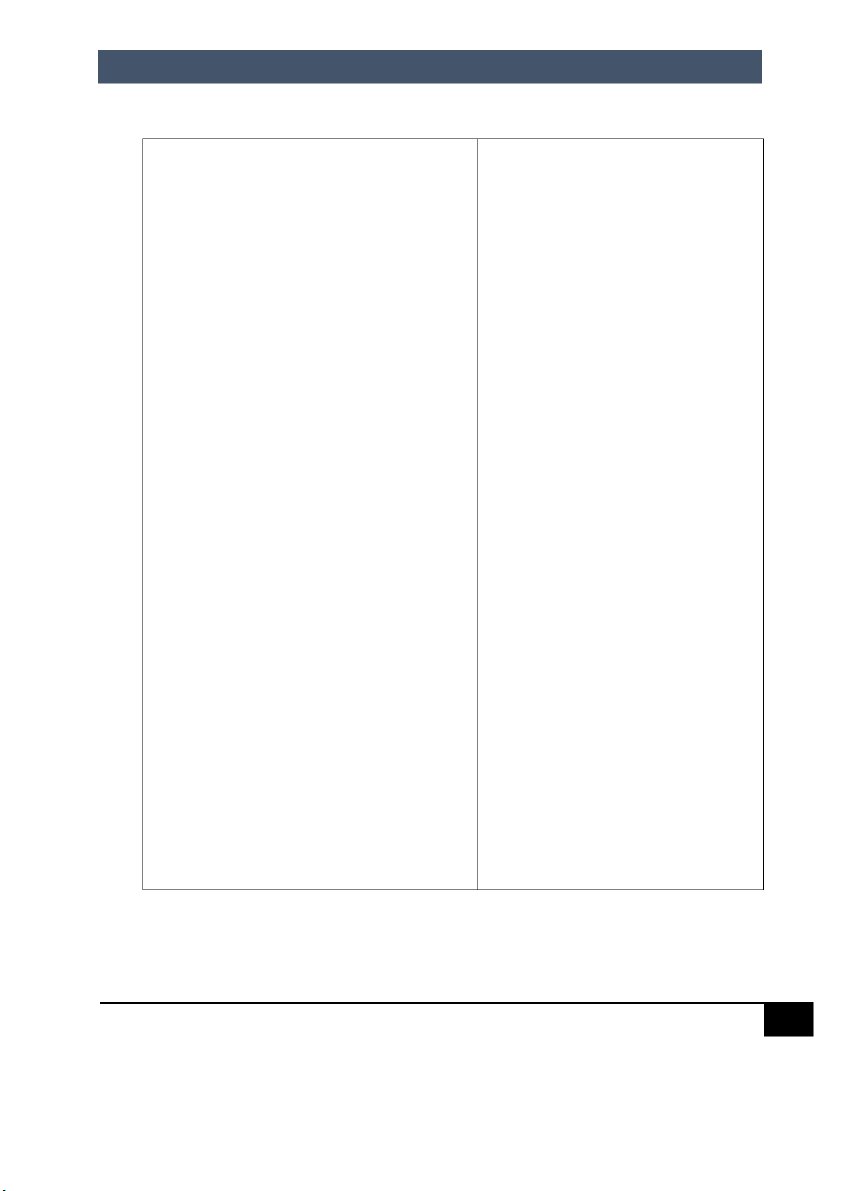
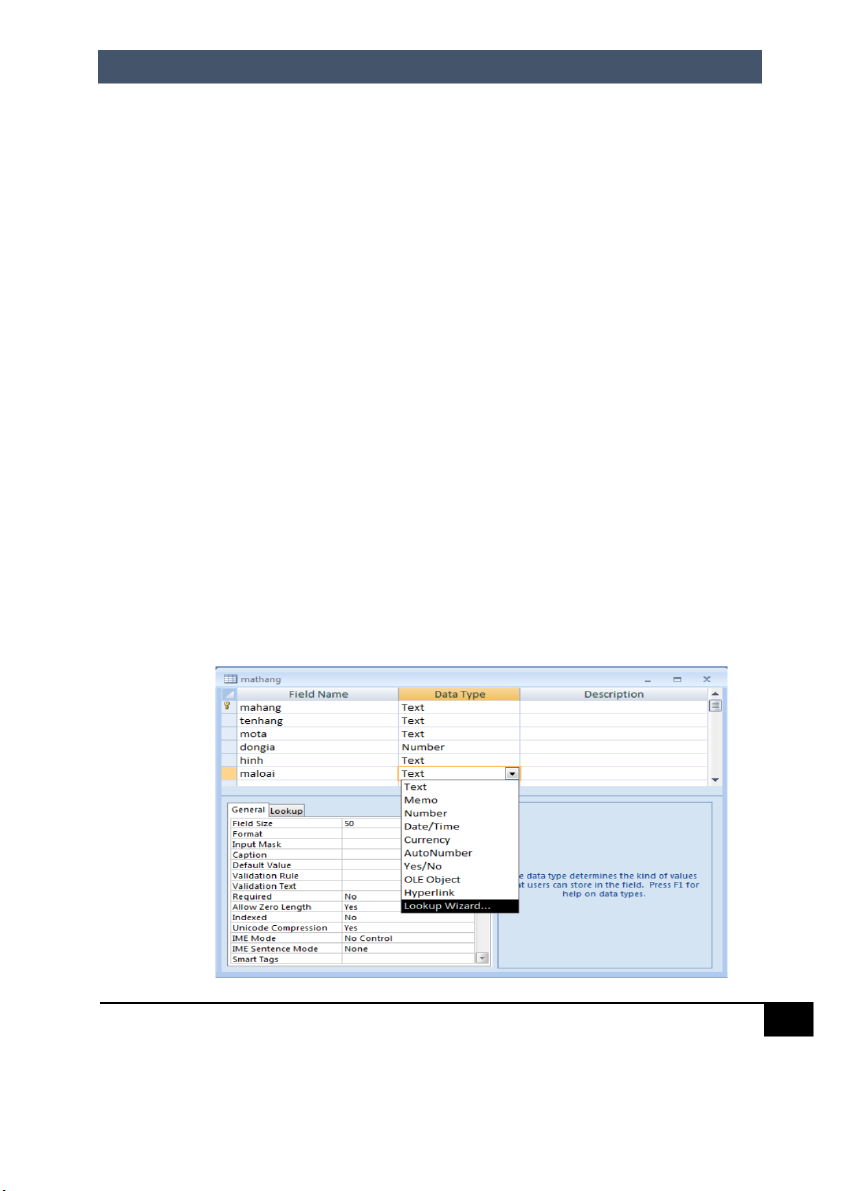
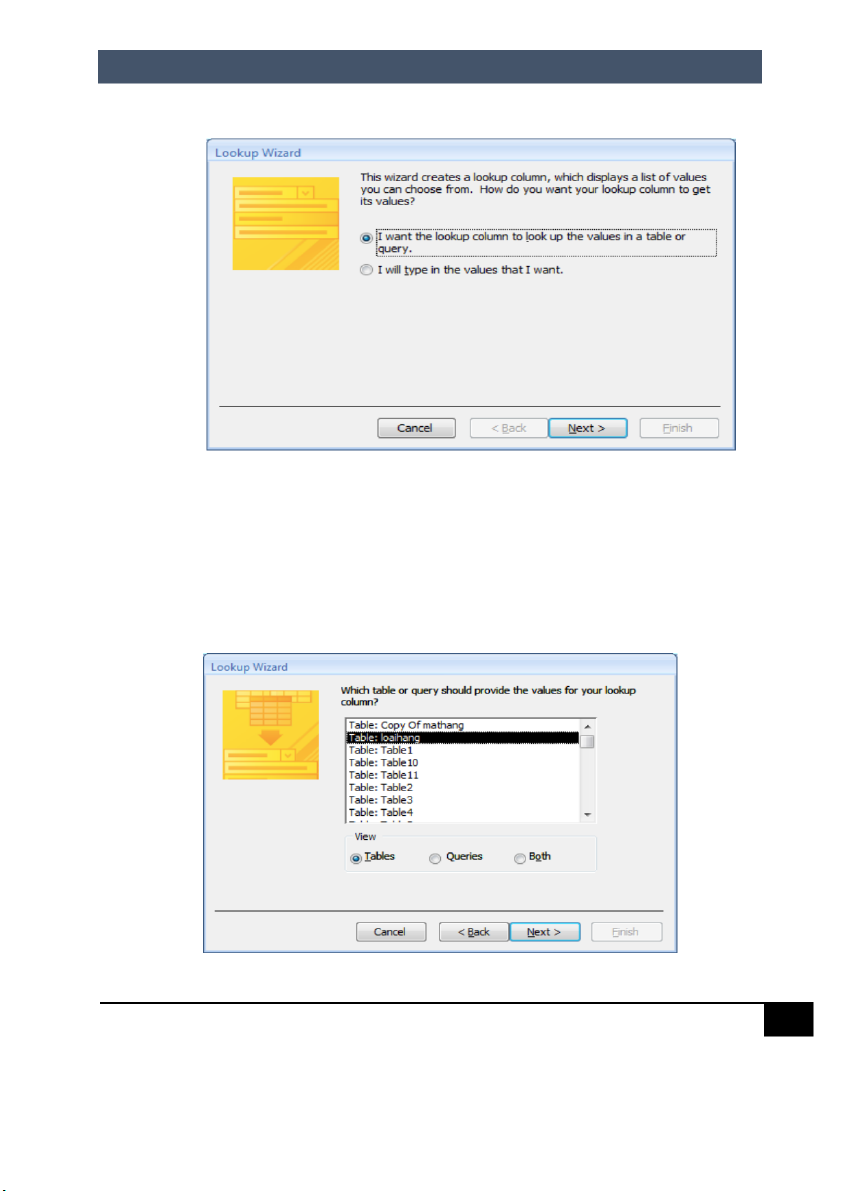
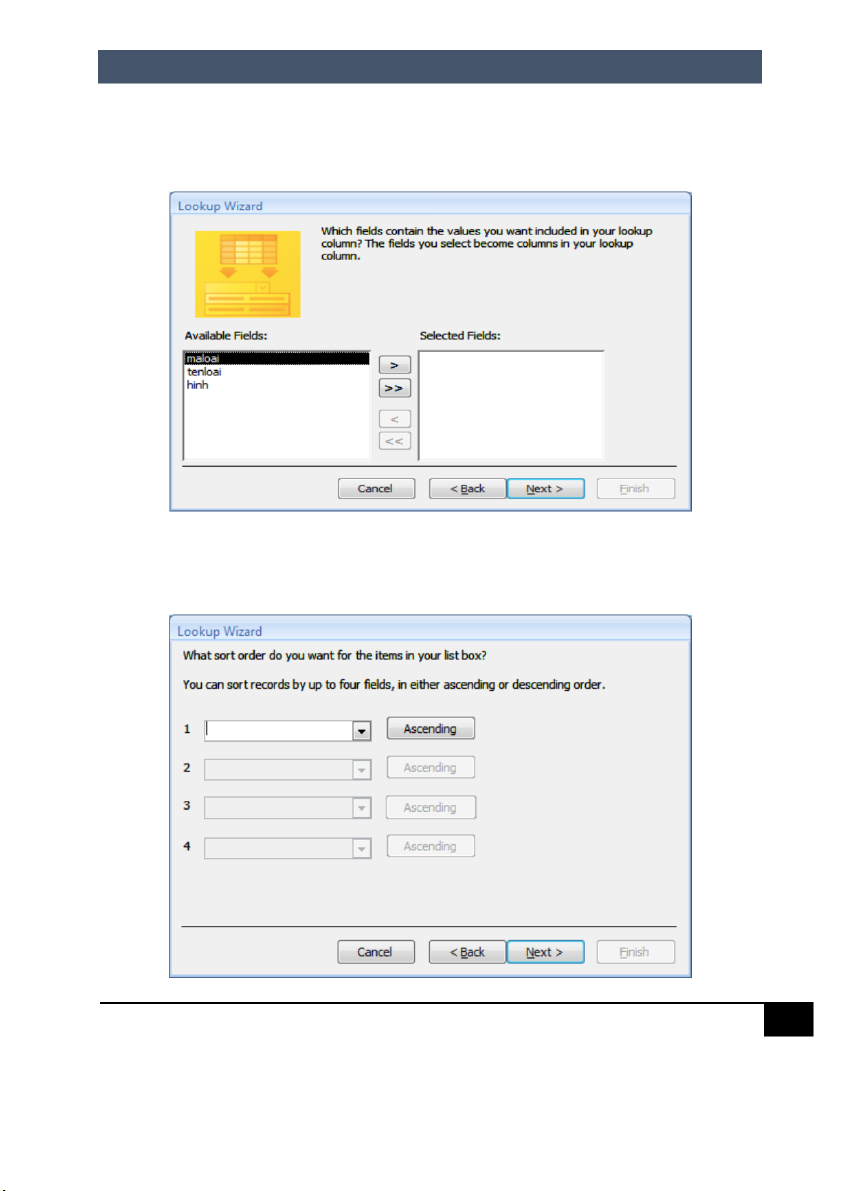
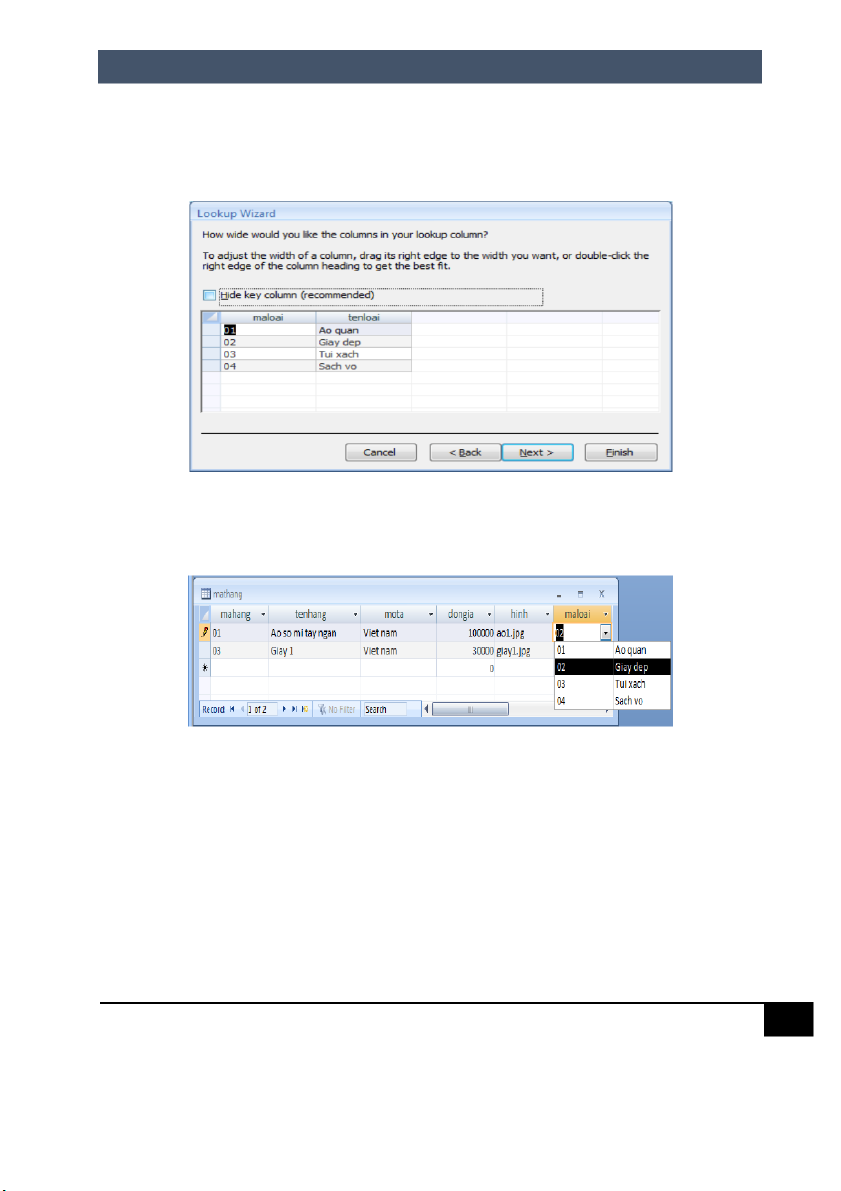
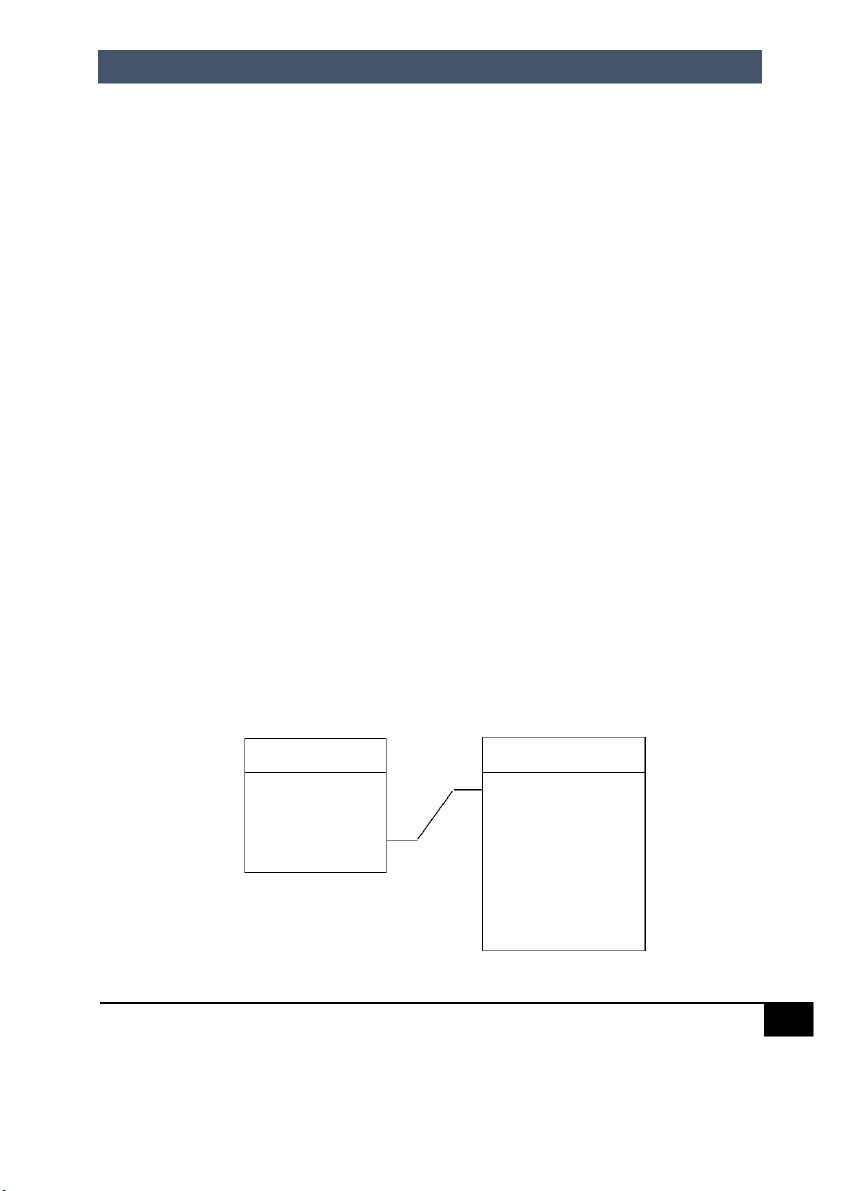
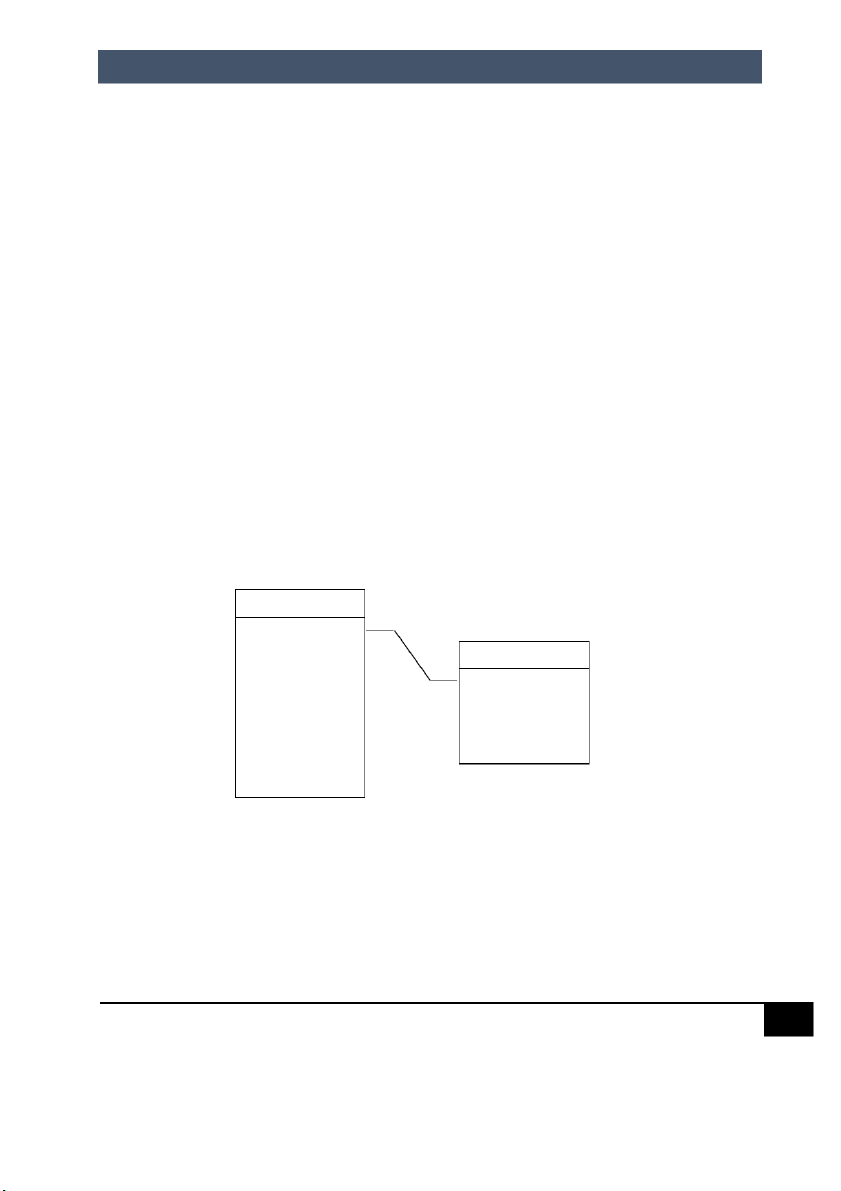
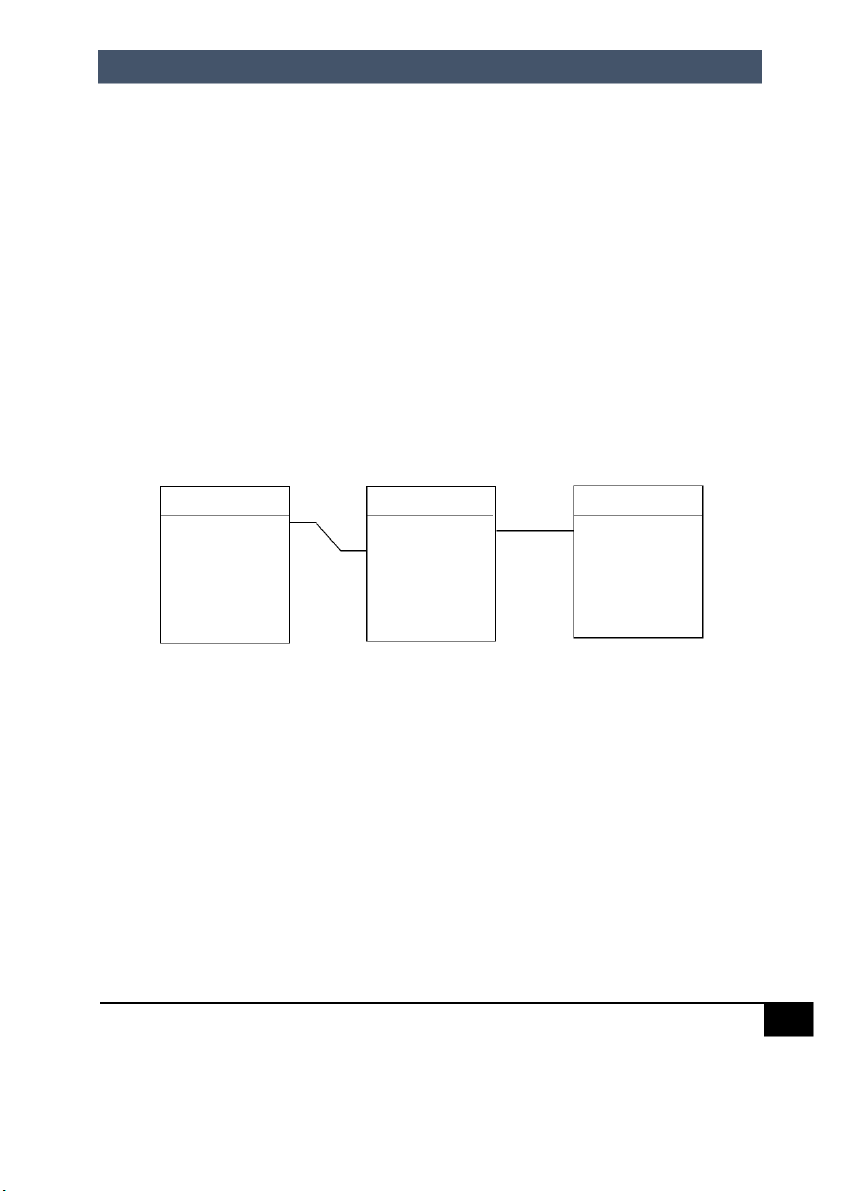
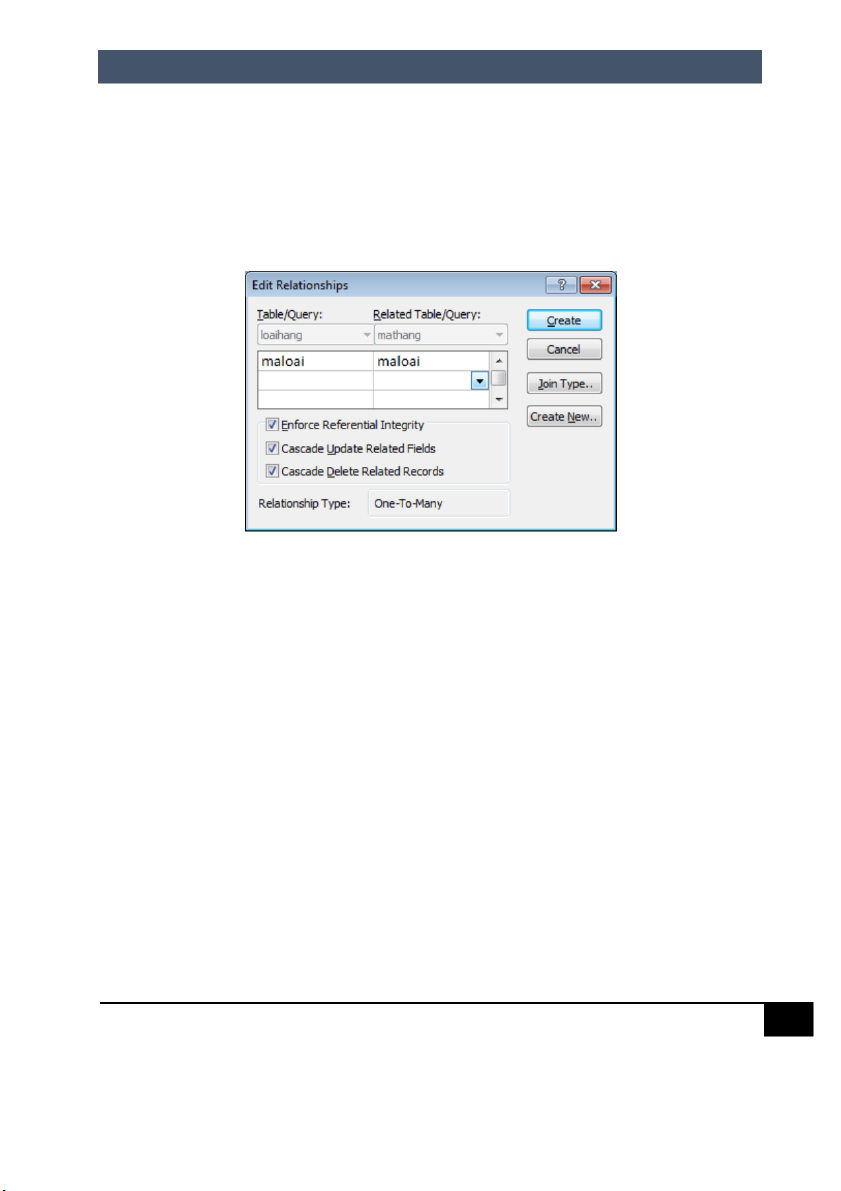
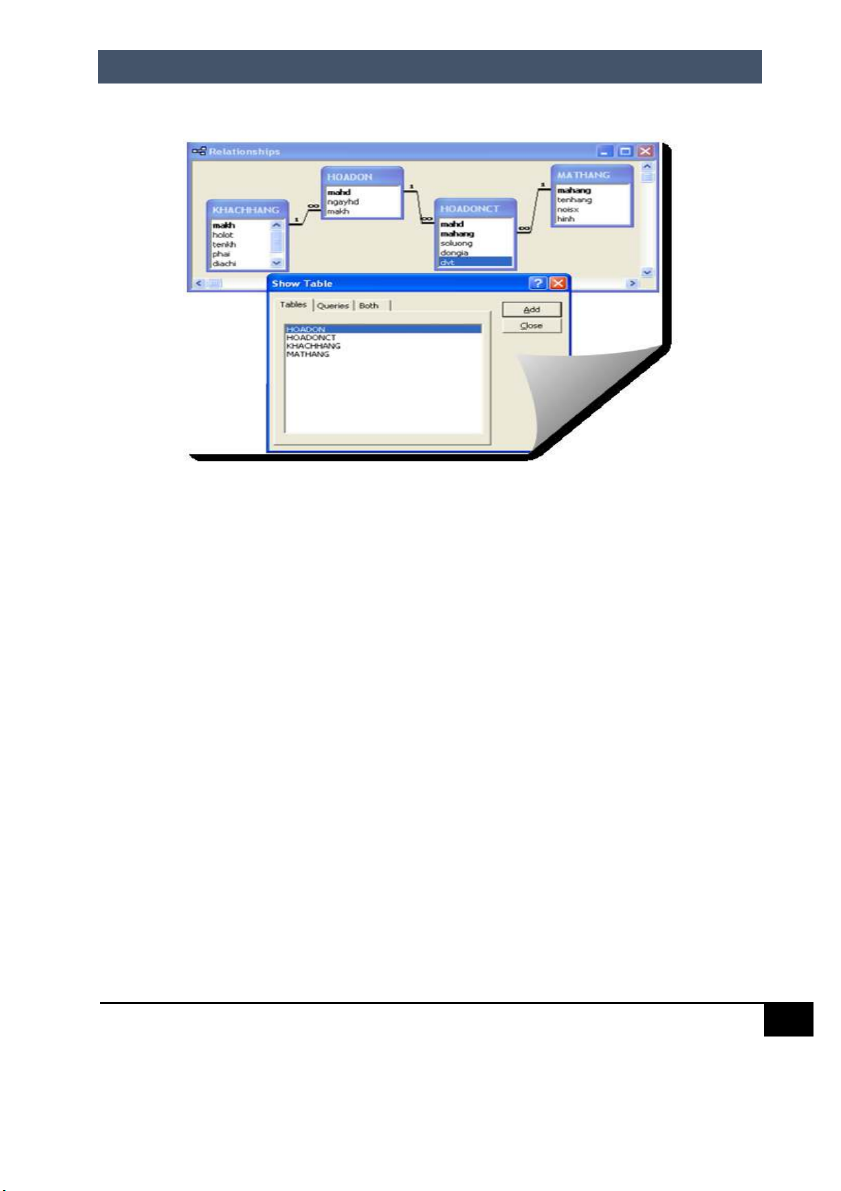
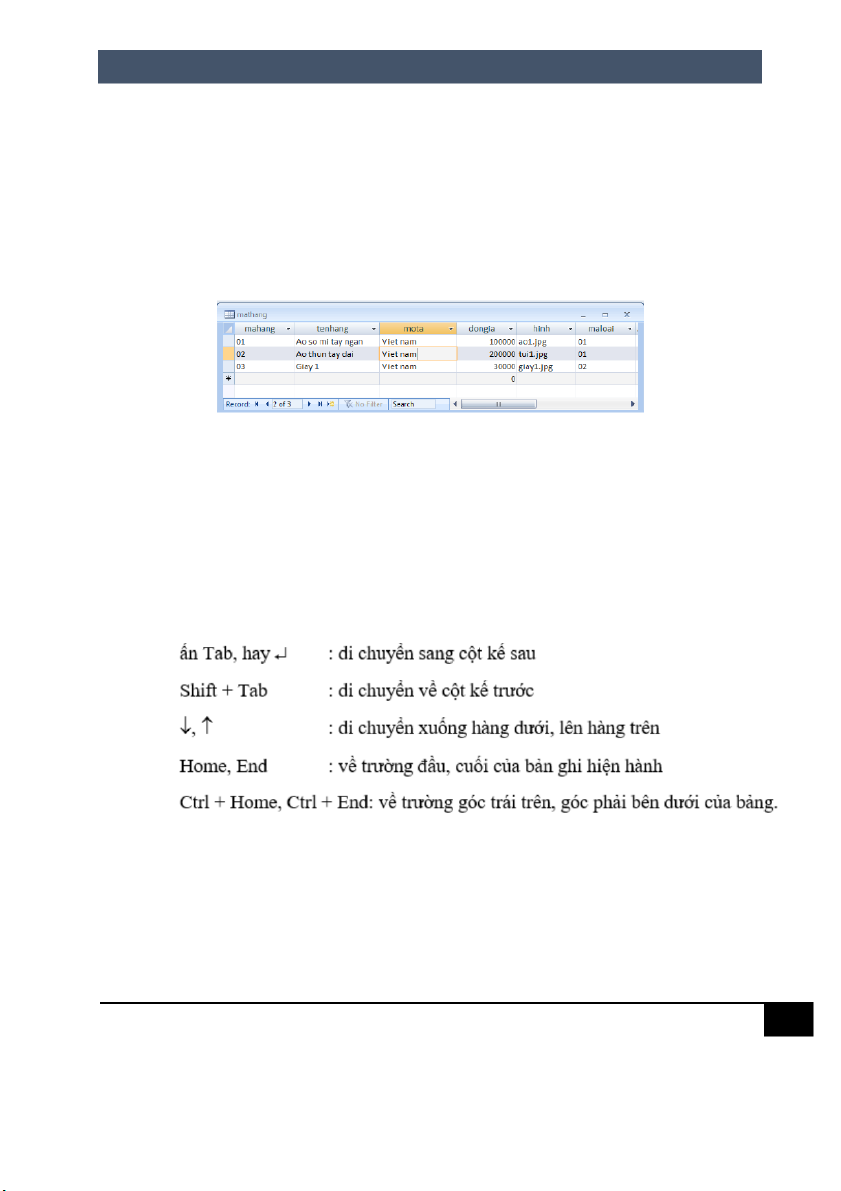
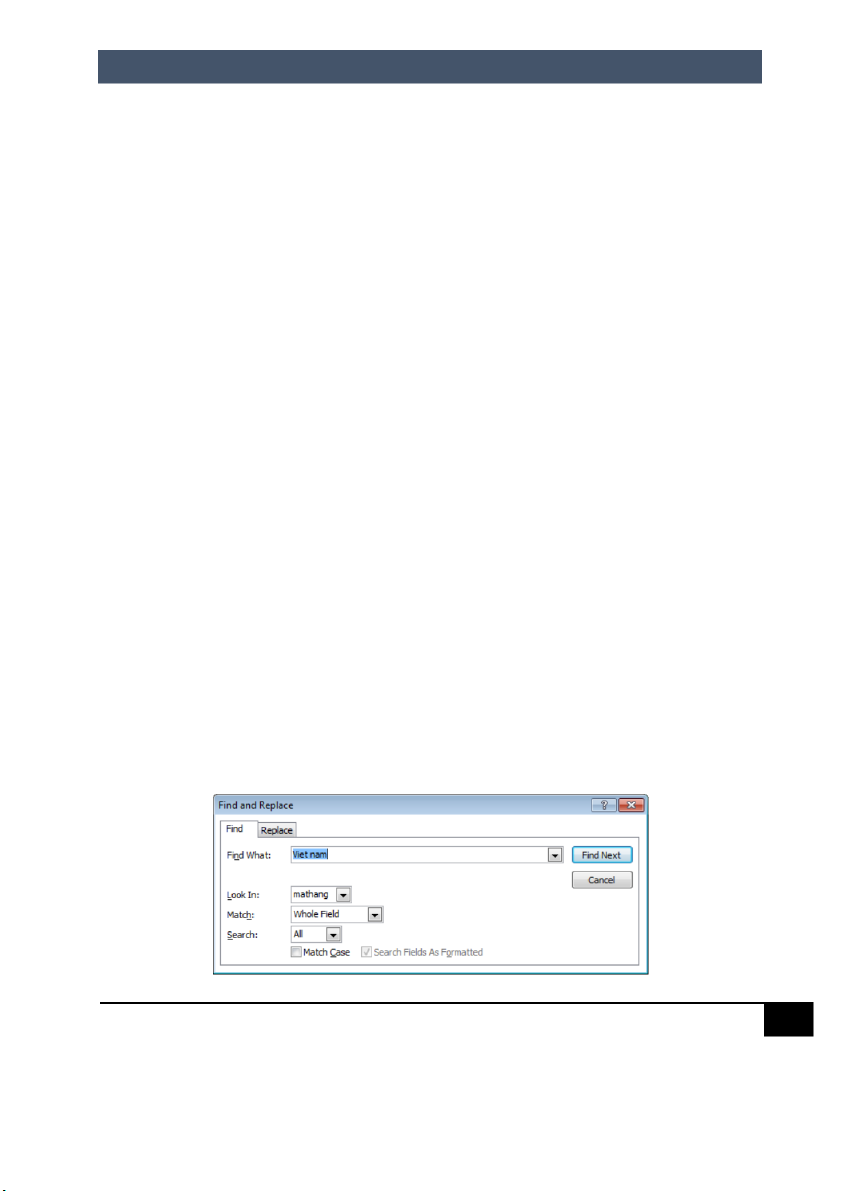
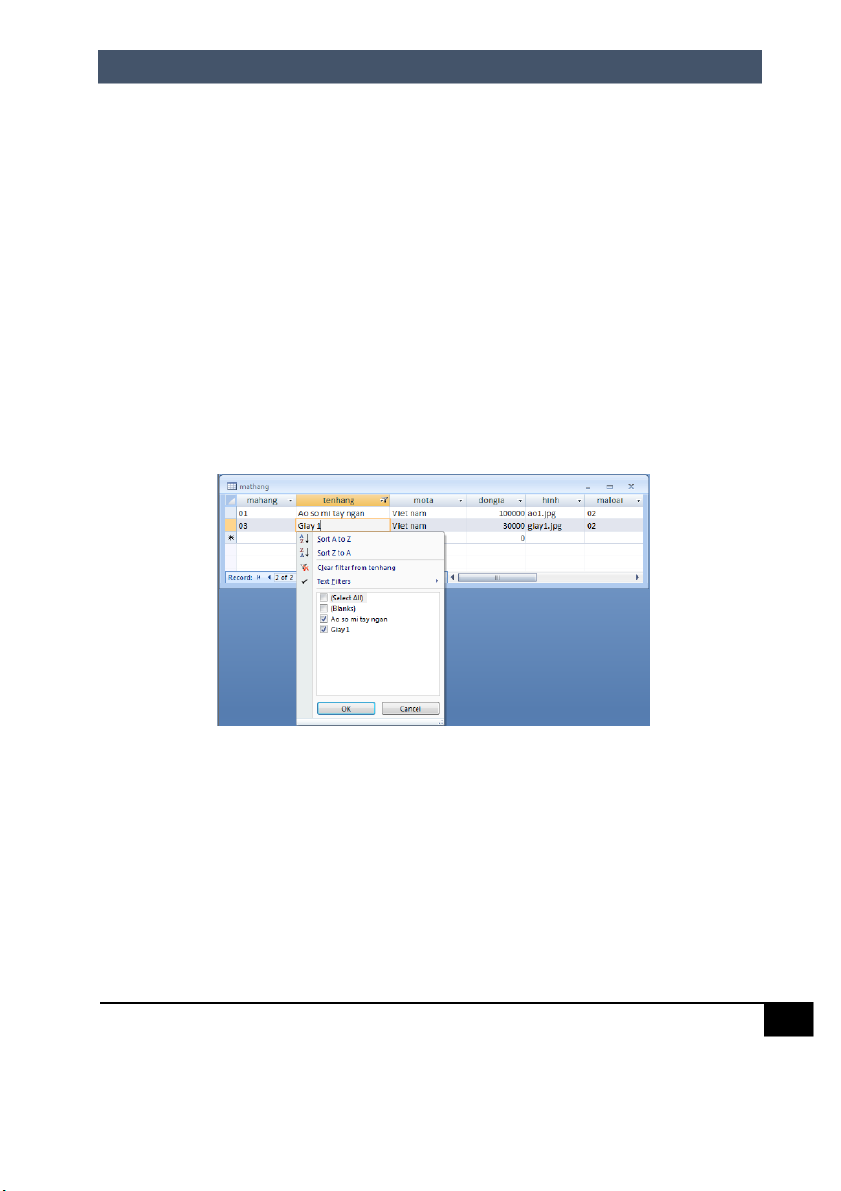
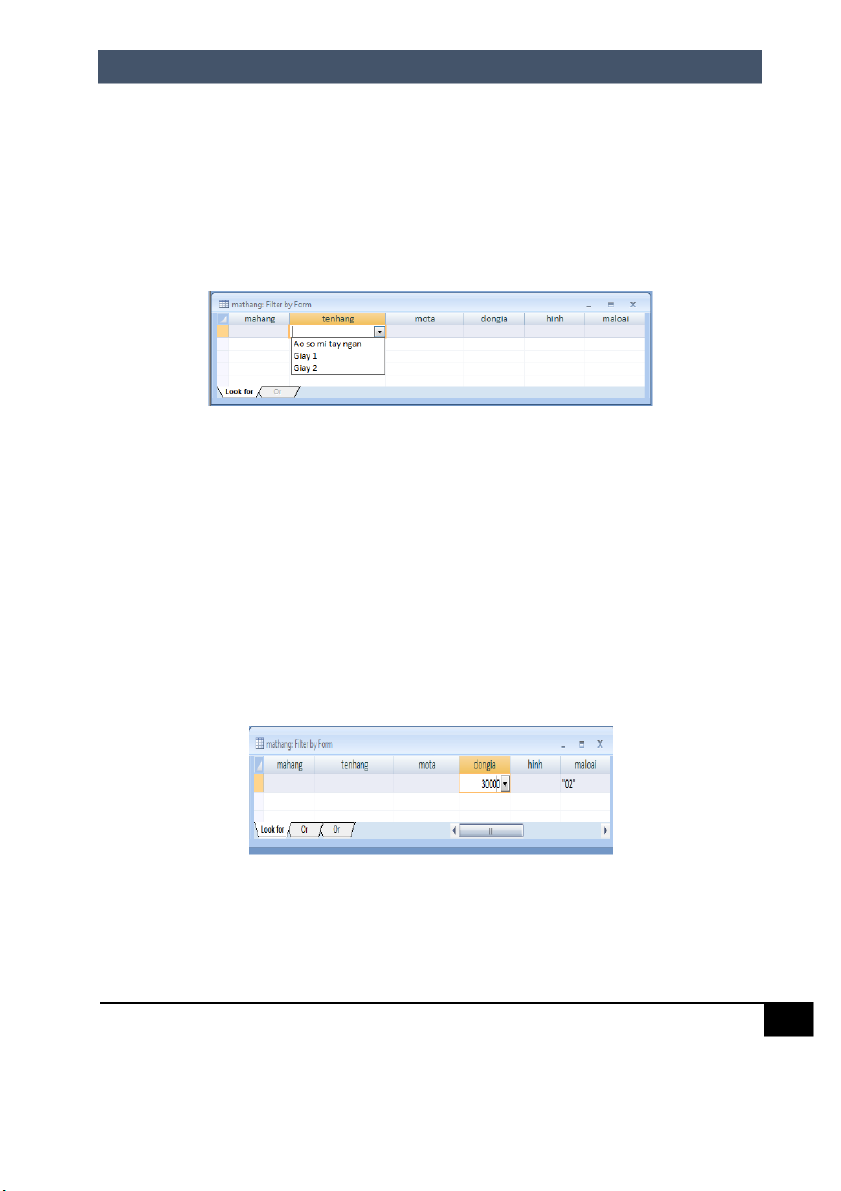
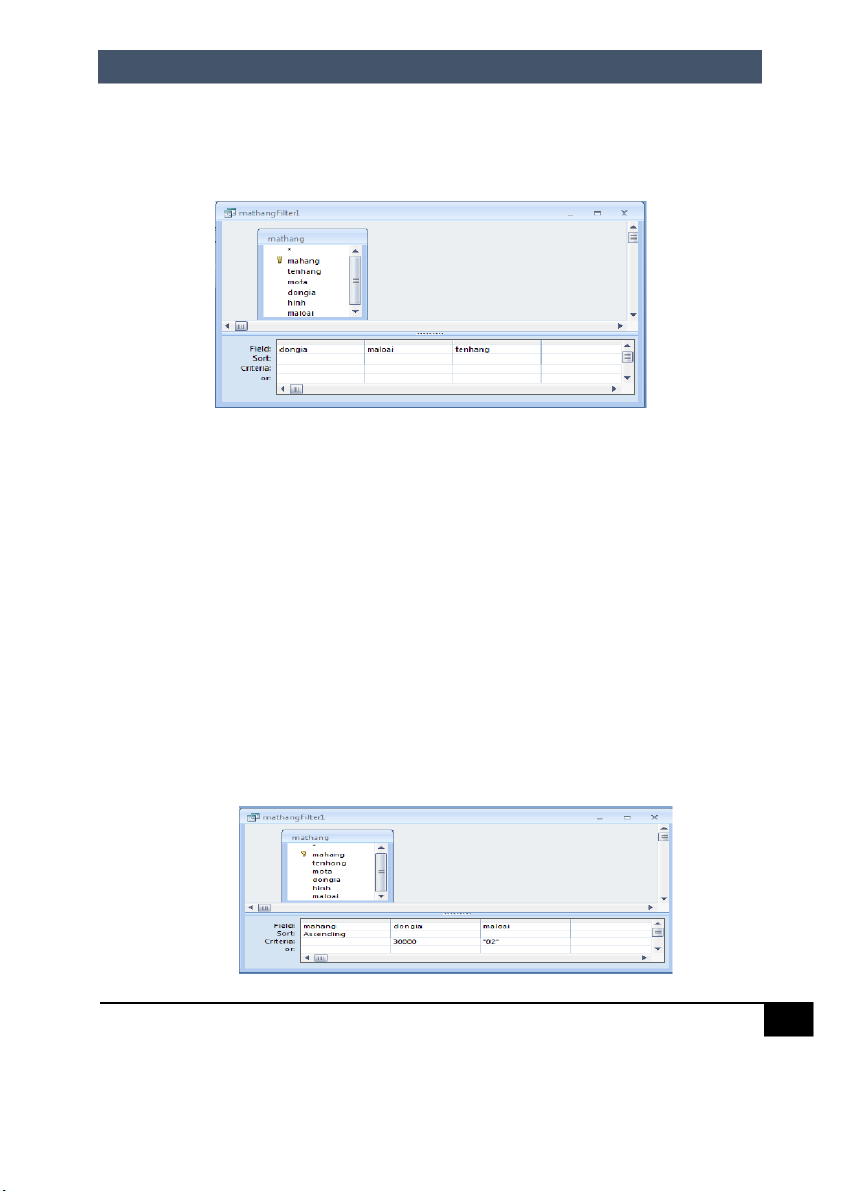
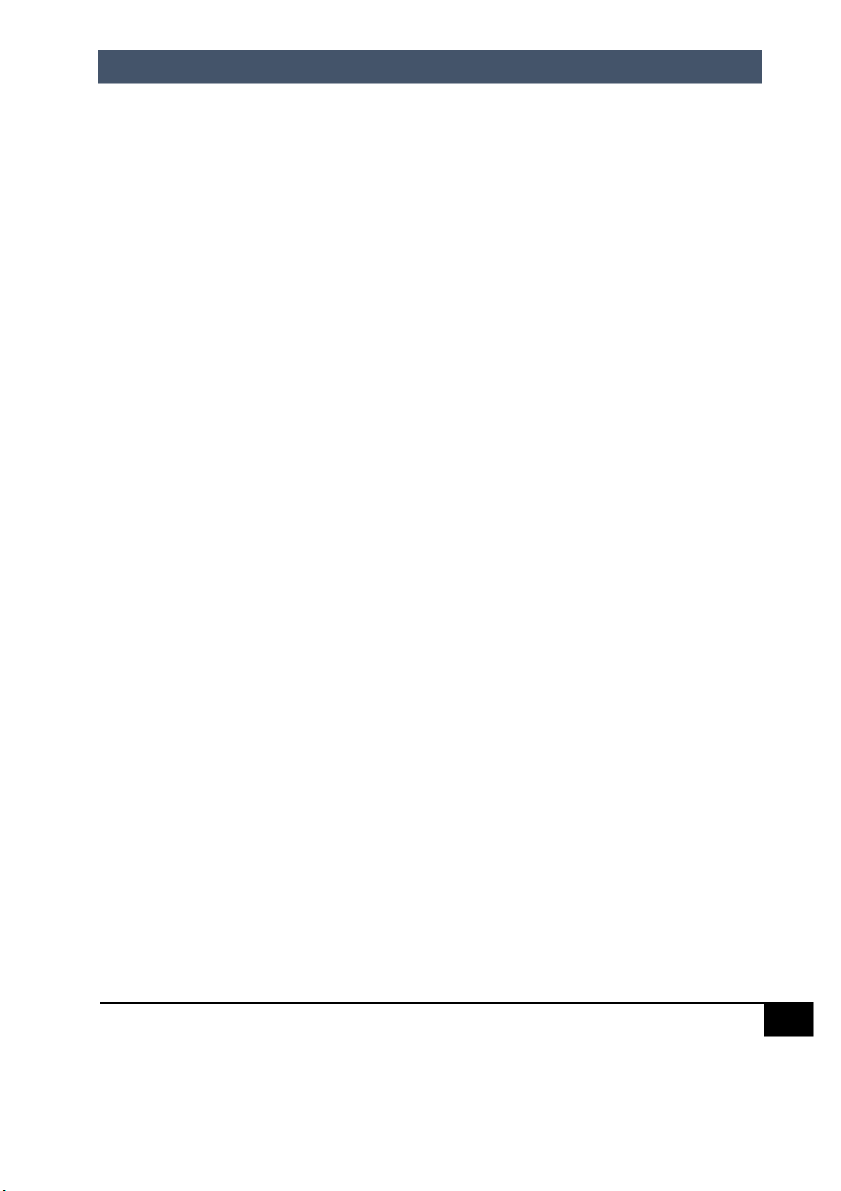
Preview text:
CS 201-TIN HOC UNG DUNG-2020S-LECTURE LAB-7
BÀI THĀC HÀNH MS ACCESS I. TABLE 1. Khái niệm
Bảng dữ liệu là một thành phần quan trọng nhất, cơ bản nhất không thể thiếu của một
cơ sá dữ liệu, lưu trữ các dữ liệu có liên quan với nhau của một đối tượng dữ liệu trong
cơ sá dữ liệu. Dữ liệu trong Table được tổ chức thành nhiều hàng và cột. Các hàng là
các bản ghi (Record) có các trưßng dữ liệu (Field) theo cấu trúc giống hệt nhau. Hàng
đầu tiên của bảng là hàng tên trưßng. Mỗi một trưßng đặc trưng bái tên trưßng, kiểu dữ
liệu và các đặc tính khác như kích thước tối đa cho dữ liệu của trưßng này, giá trị mặc
định của nó… Phải có Table, từ đó mới sản sinh ra Query, Form và Report được.
a. Tạo bảng và thiết kế cấu trúc bảng Tạo bảng
Trên thanh Ribbon, chọn Create/ Table Design, cửa sổ thiết kế cấu trúc bảng hiển
thị hay Create/ Table má cửa sổ nhập liệu. Kích nút Save trên thanh Quick Access
hay Ctrl + S để lưu table với tên nhập á mục Table Name.
* Chú 礃Ā là không nên đặt tên cho bảng là các tên tiếng
việc có dấu hoặc có dấu cách, chứa các k礃Ā tư뀣 đặc biệt.
Thiết kế cấu trúc bảng Trên khung Navigation, kích
vào mũi tên xuống, chọn
Tables, chọn bảng cần thiết kế
cấu trúc, kích Home/ View/
Design View, cửa sổ thiết kế
cấu trúc Table hiển thị như sau: 1
CS 201-TIN HOC UNG DUNG-2020S-LECTURE LAB-7
Nhập các tên trưßng vào cột FieldName và chọn kiểu dữ liệu tương ứng cho từng
trưßng á cột Data Type, xác lập các kích thước lưu trữ, cwng với một số thuộc tính
khác của từng trưßng tương ứng á vwng Field Properties.
Ví dụ: t愃⌀o trưßng có tên (Field Name) mahang, kiểu dữ liệu (Data Type) là Text với
kích thước tối đa cho trưßng này (Field Size) là 5 k礃Ā tư뀣.
* Chú 礃Ā: tên trưßng không nên chứa dấu cách (space), chữ tiếng Việt có dấu.
Thiết lập tr°áng khóa chính
Khóa chính có thể là một hay nhiều trưßng xác định duy nhất một bản ghi. Để t愃⌀o
một khóa chính cho một bảng thư뀣c hiện các bước sau:
Kích chọn các trưßng được chọn làm khóa chính, có thể là một trưßng hoặc nhiều
trưßng, trong trưßng hợp chọn nhiều trưßng thì kích chọn trưßng thứ nhất, sau đó
nhấn dữ phím CTRL và kích chọn tiếp các trưßng con l愃⌀i.
Trên thanh Ribbon, chọn Design/ Primary Key, hay kích phải chọn Primary Key
* Chú 礃Ā rằng: nếu bảng đã được thiết lập quan hệ hoặc đã nhập dữ liệu có thể sẽ
không cho phép thay đổi cấu trúc hoặc thuộc tính của một số trưßng, do đó nên thay
đổi cấu trúc trong trưßng hợp chưa thiết lập quan hệ giữa các bảng và chưa nhập dữ
liệu. Trong trưßng hợp thêm mới một trưßng thì không ảnh hưáng.
CÁC Đ¾C TÍNH KHÁC CĀA TR¯àNG Đ¿c tính Ý nghĩa Field Size
Kích thước trưßng là chiều dài tối đa cho phép của
trưßng kiểu Text và Number Format
Quy định định d愃⌀ng hiển thị dữ liệu. Trưßng này á
dụng cho hầu hết các kiểu dữ liệu trừ kiểu: Memo, OLE, Yes/No Decimal Places
Số vị trí chữ số thập phân 2
CS 201-TIN HOC UNG DUNG-2020S-LECTURE LAB-7 Đ¿c tính Ý nghĩa Input Mask
Quy định mặt n愃⌀ nhập liệu. Có thể áp dụng cho cá
trưßng kiểu Text, Number, Datetime và Currency. Caption
Quy định một chuỗi k礃Ā tư뀣 dwng làm tên cột trong F
Report, nên gõ bằng tiếng Việt có dấu sao cho dễ đọc
và nhận biết. Đặc biệt giá trị thuộc tính Caption nếu có
sẽ được sử dụng làm tiêu đề cho các trưßng tương ứng
mỗi khi sử dụng công cụ Form Wizard hay Report
Wizard sau này sẽ rất tiện lợi. Default Value Giá trị ngầm định Validation Rule
Thiết lập điều kiện kiểm tra tính hợp lệ của dữ liệu
nhập. Ví dụ trưßng ngaysinh của học sinh phải >=
1/1/1980. Khi đó á thuộc tính Validation Rule của
trưßng ngaysinh hãy gõ vào >=#1/1/1980# Validation Text
Thông báo sẽ hiển thị nếu nhập liệu không thoả điều
kiện chỉ ra á Validation Rule Required
Yes: bắt buộc phải nhập liệu vào trưßng này
Allow Zero Length Yes: có thể không nhập liệu cho trưßng này Indexed No: không lập chỉ mục
Yes (Duplicates OK): có chỉ mục, cho phép trwng
Yes (No Duplicates): trưßng khoá chính, không cho
phép trwng giá trị với các bản ghi khác 3
CS 201-TIN HOC UNG DUNG-2020S-LECTURE LAB-7
BÀNG QUY ĐỊNH INPUT MASK Ký tā Ý nghĩa 0
Chỉ nhập các số từ 0-9, bắt buộc phải nhập 9
Nhập các số từ 0-9, kể cả khoảng trắng, không bắt buộc #
Vị trí dành cho một k礃Ā tư뀣 số 0-9 hay khoảng trắng, kể cả + - L
Vị trí bắt buộc phải nhập một k礃Ā tư뀣 chữ A-Z ?
Vị trí nhập một k礃Ā tư뀣 chữ A-Z hay khoảng trắng, không buộc A
Vị trí bắt buộc phải nhập k礃Ā tư뀣 A-Z hay số 0-9 A
Vị trí nhập k礃Ā tư뀣 A-Z hay số 0-9, không bắt buộc &
Vị trí bắt buộc phải nhập một k礃Ā tư뀣 bất kỳ C
Vị trí nhập một k礃Ā tư뀣 bất kỳ, không bắt buộc . , : /
Các dấu phân cách: hàng ngàn, triệu, ngày giß… tuỳ thuộc Control Panel quy định <
Các k礃Ā tư뀣 theo sau k礃Ā hiệu này sẽ đổi thành chữ thưßn >
Các ký tư뀣 theo sau k礃Ā hiệu này sẽ đổi thành chữ hoa ! Điền từ phải qua trái \
K礃Ā tư뀣 theo sau là một giá trị hằng
Ví dụ: T愃⌀o mặt n愃⌀ nhập liệu cho trưßng mahang bắt buộc nhập k礃Ā tư뀣 đầu là chữ
con các k礃Ā tư뀣 con l愃⌀i là số, t愃⌀i thuộc tính Input Mask nhập T愃⌀o mặt n愃⌀ nhập dữ liệu cho trưßng kiểu DateTime có d愃⌀ng và tháng phải đủ 2 chữ số, năm 4 chữ số) ta nhập giá trị cho thuộc tính Input Mask là <##/##/####= 4
CS 201-TIN HOC UNG DUNG-2020S-LECTURE LAB-7
MàT SÞ QUY ĐỊNH FORMAT VÀ FIELD SIZE Quy định Format:
yyyy năm (4 chữ số) 0100- 9999 Trưßng kiểu Date/ Time:
Ví dụ: hiển thị d愃⌀ng
chọn từ danh sách Format quy định sẵn, ngày d/m/yy , dd-mm-yy,
hay tư뀣 quy định như sau: dd/mm/yyyy
/ hay - dấu ngăn cách ngày tháng mm-yyyy, yyyy/mm c như General Date Trưßng kiểu Text: d
ngày của tháng (1 hay 2 chữ số) 1- > đổi sang chữ hoa 31 < đổi sang chữ thưßng dd
ngày của tháng (2 chữ số) 01-31
Ví dụ: định d愃⌀ng dữ liệu của trưßn
ddd 3 k礃Ā tư뀣 đầu tiên của ngày trong mahang hiển thị chữ HOA, t愃⌀ Sun, … Sat
thuộc tính Format ta nhập dấu >
dddd tên đầy đủ của ngày trong tuần Quy định Field Size: Sunday, … Saturday Trưßng kiểu Number: w ngày trong tuần 1- 7 Số nguyên: m
tháng (1 hay 2 chữ số) 1- 12 Byte 1 byte (0-255)
mm tháng (2 chữ số) 01- 12 Integer 2 byte
mmm 3 chữ đầu của tháng Jan, … Dec Long Integer 4 byte
mmmm tên đầy đủ của tháng Số thư뀣c: q qu礃Ā của năm 1- 4 Single 4 byte y ngày của năm 1-365 Double 8 byte yy năm (2 chữ số) 01- 99 5
CS 201-TIN HOC UNG DUNG-2020S-LECTURE LAB-7
Làm việc vßi cửa sổ thiết kế cấu trúc
- Chọn trưßng : kích mouse vào đầu hàng (con trỏ mouse có d愃⌀ng )
- Xoá bỏ trưßng: chọn trưßng, rồi chọn Design/ Delete Rows hoặc nhấn phím
Del hoặc kích phải trên tên trưßng, chọn Delete Rows.
- Thêm trưßng mới: chọn hàng muốn chèn trưßng vào, Design/ Insert Rows
hoặc kích phải trên hàng cần chèn trưßng vào, chọn Insert Rows
- Sao chép trưßng: chọn trưßng, Home/ Copy (Ctrl+C), chọn hàng cần sao chép đến, Home/ Paste (Ctrl+V)
- Di chuyển trưßng: chọn trưßng, kéo lê trưßng chọn đến vị trí đích hoặc Home/
Cut (Ctrl+X), rồi chọn hàng cần di chuyển đến, Home/ Paste (Ctrl+V)
* Chú 礃Ā: Có thể thư뀣c hiện các thao tác trên sử dụng menu tắt bằng cách kích phải trên tên trưßng.
T愃⌀o thuộc tính Lookup
o Ta có thể t愃⌀o trưßng mà giá trị nhập vào được chọn từ danh sách các trị.
Danh sách này được liệt kê trong hộp danh sách đổ xuống (Combo box).
o Má cửa sổ thiết kế cấu trúc bảng có trưßng cần thiết lập LOOKUP (bảng
mathang) bằng cách chọn bảng, chọn Home/ View/ Design View.
o T愃⌀i cột Data Type của trưßng cần thiết lập thuộc tính LOOKUP (trưßng
maloai), chọn mục Lookup Wizard từ danh sách đổ xuống. 6
CS 201-TIN HOC UNG DUNG-2020S-LECTURE LAB-7
o Hộp tho愃⌀i Lookup Wizard xuất hiện:
Hộp tho愃⌀i này yêu cầu xác định nguồn dữ liệu tham chiếu lấy từ đâu, nếu dữ liệu lấy
từ một table hay một Query thì chọn mục trên, nếu tư뀣 t愃⌀o một danh sách tham chiếu thì
chọn mục dưới. à bài này ta chọn mục tham chiếu đến một table loaihang.
Sau đó nhấn Next và chuyển sang bước tiếp theo.
à hộp tho愃⌀i này, yêu cầu chọn table hay query nào cung cấp giá trị cho trưßng lookup,
ta chọn table loaihang, sau đó chọn Next, chuyển sang bước tiếp: 7
CS 201-TIN HOC UNG DUNG-2020S-LECTURE LAB-7
Chọn trưßng chứa giá trị cho trưßng lookup từ danh sách bên trái, kích chọn nút >
để chuyển trưßng được chọn sang danh sách bên phải, á đây là trưßng maloai, sau khi chọn xong, kích Next.
Trong hộp tho愃⌀i trên yêu cầu chọn trưßng cần sắp xếp khi hiển thị dữ liệu, á đây
ta chọn trưßng maloai, (bước này có thể bỏ qua, mặc định sẽ sắp xếp theo trưßng đầu tiên). Kích nút Next 8
CS 201-TIN HOC UNG DUNG-2020S-LECTURE LAB-7
T愃⌀i hộp tho愃⌀i này, có thể kích chọn ẩn trưßng (maloai) hoặc hiển thị và kích nút
Next để tiếp tục, và nhấn nút Next cho đến khi gặp nút Finish để kết thúc.
Sau đó hộp tho愃⌀i yêu cầu lưu các thay đổi đã thư뀣c hiện, chọn Yes để kết thúc.
Má bảng mathang để nhập dữ liệu và t愃⌀i trưßng maloai, kích chuột vào hộp
combobox để chọn dữ liệu cần nhập cho trưßng này, dữ liệu này được tham chiếu và lấy từ bảng loaihang.
Thiết lập mối quan hệ giữa các bảng 4.1 Khái niệm
Một cơ sá dữ liệu của Access đều chứa dữ liệu trong các bảng riêng biệt nhau,
vì thế chúng ta phải định nghĩa mối quan hệ giữa các bảng để dữ liệu trong các bảng
này có một mối liên hệ với nhau. Mỗi bảng có thể tham gia vào một mối quan hệ bằng
một hay nhiều trưßng. Hai bản ghi thuộc hai bảng được gọi là tương ứng nhau khi giá
trị của các trưßng tham gia vào mối quan hệ của chúng bằng nhau. Có 3 kiểu quan hệ giữa các bảng sau: 9
CS 201-TIN HOC UNG DUNG-2020S-LECTURE LAB-7
a. Quan hệ 1 - nhiều (One-To-Many)
Quan hệ một bản ghi với nhiều bản ghi là mối quan hệ phổ biến nhất trong các cơ
sá dữ liệu. Trong mối quan hệ một nhiều cần phải bổ sung khoá chính của bảng quan
hệ bên một vào bảng quan hệ bên nhiều, và các trưßng bổ sung gọi là khoá ngo愃⌀i
(Foreign Key). Vậy bảng quan hệ bên một tham gia vào mối quan hệ bằng khoá chính
và bảng quan hệ bên nhiều tham gia vào mối quan hệ bằng khoá ngo愃⌀i
Mỗi bản ghi trong bảng bên một có thể có nhiều bản ghi tương ứng trong bảng bên nhiều
Mỗi bản ghi trong bảng bên nhiều phải có một và chỉ một bản ghi tương ứng trong bảng bên một
* Ví dụ: Để quản l礃Ā bán hàng, hai bảng tên là KHACHHANG và HOADON được
liên kết với nhau bằng mối quan hệ một - nhiều
Bảng KHACHHANG lưu danh sách các khách hàng, tham gia vào mối quan hệ á
bên một, bằng khoá chính của nó là trưßng makh
Bảng HOADON lưu danh sách các hoá đơn, tham gia vào mối quan hệ á bên nhiều,
bằng khoá ngo愃⌀i là trưßng makh
Khi mối quan hệ này được thiết lập thì một bản ghi trong bảng KHACHHANG có
nhiều bản ghi tương ứng trong bảng HOADON, nhưng một bản ghi trong bảng
HOADON chỉ tương ứng với một bản ghi trong bảng KHACHHANG, nghĩa là một
khách hàng có thể có nhiều hoá đơn mua hàng và một hoá đơn phải do chỉ một khách hàng mua hàng HOADON KHACHHANG 1 mahd makh ngayhd holot makh tenkh phai diachi dienthoai 10
CS 201-TIN HOC UNG DUNG-2020S-LECTURE LAB-7
b. Quan hệ 1 - 1 (One-To-One)
Đây là quan hệ một bản ghi với một bản ghi. Trong mối quan hệ kiểu này, các
bảng phải tham gia vào mối quan hệ bằng khoá chính
Mỗi bản ghi trong bảng thứ nhất chỉ có thể có tối đa một bản ghi tương ứng trong bảng thứ hai
Mỗi bản ghi trong bảng thứ hai phải có một và chỉ một bản ghi tương ứng trong bảng thứ nhất
Đây là mối quan hệ ít được dwng, bái vì hầu hết thông tin quan hệ kiểu này có
thể lưu trữ trên một bảng. Mối quan hệ này được sử dụng để chia một bảng có nhiều
trưßng, tách ra một phần bảng vì l礃Ā do bảo mật, hay có một số trưßng chỉ có trên một
số bản ghi nào đó của bảng.
* Ví dụ: Để quản l礃Ā các nhân viên có trình độ đ愃⌀i học, các thông tin lưu trữ gồm
hệ chính quy hay t愃⌀i chức, chuyên ngành, xếp lo愃⌀i tốt nghiệp…, khi một nhân viên chưa
tốt nghiệp đ愃⌀i học, các trưßng này phải bỏ trống, trong trưßng hợp này, ta nên t愃⌀o thêm
một bảng TDDAIHOC có mối quan hệ 1 - 1 với bảng NHANVIEN NHANVIEN 1 manv holot TDDAIHOC ten 1 manv phai he ngaysinh nganh diachi xeploai mapb hinh 11
CS 201-TIN HOC UNG DUNG-2020S-LECTURE LAB-7
c. Quan hệ nhiều - nhiều (Many – To – Many)
Khi quan hệ nhiều bản ghi với nhiều bản ghi được thiết lập giữa hai bảng thì mỗi
bản ghi trong mỗi bảng có thể có nhiều bản ghi tương ứng trong bảng kia.
Mối quan hệ này chưa dwng được trong Microsoft Access, nó phải được hiệu
chỉnh l愃⌀i mới dwng được.
* Ví dụ: Hai bảng tên HOADON và MATHANG có mối quan hệ nhiều - nhiều:
một hoá đơn có thể mua nhiều mặt hàng và ngược l愃⌀i một mặt hàng có thể có nhiều hoá
đơn mua hàng. Để giải quyết, b愃⌀n có thể định nghĩa thêm một bảng thứ ba là
HOADONCT để nối hai bảng này l愃⌀i. Bảng thứ ba này có khoá chính kết hợp từ khoá chính của hai bảng
Vậy một mối quan hệ nhiều - nhiều thật ra là hai mối quan hệ một - nhiều với một bảng thứ ba HOADON HOADONCT MATHANG 1 mahd mahang 1 mahang ngayhd mahd tenhang makh soluong mota dongia dvt
4.2 Thiết lập mối quan hệ giữa các bảng
Để thiết lập mối quan hệ giữa các bảng, chọn Database Tools/ Relationships, cửa
sổ Relationships xuất hiện như sau, bổ sung các bảng cần t愃⌀o mối quan hệ vào cửa sổ
Relationships bằng cách kích phải trên cửa sổ, chọn Show Table, hoặc chọn Design/
Show Table, trong hộp tho愃⌀i Show Table, kích mouse để chọn một bảng hay kéo lê
chọn nhiều bảng, chọn nút Add, cuối cwng chọn nút Close.
Thiết lập mối quan hệ giữa các bảng:
Quan hệ một - nhiều: kéo rê khoá chính của bảng bên 1 đến khoá ngo愃⌀i trong
bảng bên nhiều hay ngược l愃⌀i
Quan hệ một - một: kéo rê khoá chính của bảng này đến khoá chính của bảng kia
sẽ xuất hiện hộp tho愃⌀i như sau: 12
CS 201-TIN HOC UNG DUNG-2020S-LECTURE LAB-7
Chọn Enforce Referential Integrity để duy trì tính toàn vẹn tham chiếu, nghĩa là
mỗi giá trị khoá ngo愃⌀i á bảng bên nhiều phải tương ứng với một giá trị khoá
chính trong bảng bên một, hoặc là giá trị khoá ngo愃⌀i phải là null, không cho phép
chèn một bản ghi từ bảng bên nhiều mà bản ghi tương ứng trong bảng bên một
chưa tồn t愃⌀i, không cho phép xoá một bản ghi của bảng bên một chừng nào bản
ghi tương ứng của bảng bên nhiều chưa được xoá.
* Ví dụ: Mối quan hệ giữa bảng KHACHHANG và bảng HOADON được định
nghĩa bái trưßng khoá chính makh trong bảng KHACHHANG, và trưßng khoá ngo愃⌀i
makh trong bảng HOADON. Khi ta chèn thêm một bản ghi vào bảng HOADON, thì
khách hàng của hoá đơn phải tồn t愃⌀i rồi trong bảng KHACHHANG. Không thể xoá
một bản ghi của bảng KHACHHANG chừng nào các bản ghi tương ứng với khách hàng
này của bảng HOADON chưa được xoá
Ngoài ra có thể chọn:
o Cascade Update Related Fields: khi một bản ghi của bảng quan hệ bên một có
khoá chính bị thay đổi thì các bản ghi tương ứng của bảng bên nhiều sẽ có khoá ngo愃⌀i thay đổi theo.
o Cascade Delete Related Records: khi một bản ghi của bảng quan hệ bên một bị
xoá, thì tất cả các bản ghi tương ứng của bảng quan hệ bên nhiều sẽ bị xoá theo.
Cuối cwng chọn nút Create 13
CS 201-TIN HOC UNG DUNG-2020S-LECTURE LAB-7
* Ví dụ 2: Cửa sổ Relationships và hộp tho愃⌀i Show Table của CSDL Quản l礃Ā bán hàng
Thay đổi trong cửa sổ Relationships:
o Gỡ bỏ một Table ra khỏi cửa sổ Relationships: chọn Table muốn gỡ bỏ, ấn phím Del hay Design/ Hide Table
o Bổ sung bảng vào cửa sổ Relationships, chọn Design/ Show Table, chọn bảng
muốn bổ sung, nút Add, Close.
o Chỉnh sửa mối quan hệ: bấm đúp mouse trên mối quan hệ hay Design/ Edit
Relationship, sẽ hiển thị hộp tho愃⌀i Show Table.
o Xoá mối quan hệ: chọn mối quan hệ, ấn phím Del hay Home/ Delete
o Xem tất cả các mối quan hệ đã được định nghĩa trong cơ sá dữ liệu, kích phải
trên cửa sổ Relationships, chọn Show All.
* Chú 礃Ā: Có thể thư뀣c hiện các thao tác trên menu tắt bằng cách bấm nút phải mouse 14
CS 201-TIN HOC UNG DUNG-2020S-LECTURE LAB-7
Nhập dÿ liệu mßi cho bÁng
Trên khung Navigation, kích vào mũi tên xuống, chọn Tables, chọn bảng, kích
Home/ View/ Datasheet View hay kích đúp vào bảng, cửa sổ nhập dữ liệu bảng hiển thị như sau
Trên thanh Quick Access, chọn nút Save hay nhấn Ctrl + S để lưu dữ liệu bảng
Thao tác cơ bản trên cửa sổ nhập liệu
Chọn phông chữ, cỡ chữ, kiểu chữ cho dữ liệu trong Table trên tab Home của thanh Ribbon
o Thay độ rộng của cột: hay kéo rê biên phải cột
o Thay đổi độ cao hàng: hay kéo rê biên dưới hàng
o Di chuyển từ trưßng này sang trưßng khác:
Nhập dữ liệu cho trưßng memo: muốn xuống hàng, ấn Ctrl +
Nhập hình ảnh cho trưßng OLE Object: kích nút phải mouse trên trưßng, chọn Insert Object
Chọn bản ghi: kích mouse vào đầu hàng (con trỏ mouse có d愃⌀ng )
Thêm bản ghi mới: chọn Home/ New 15
CS 201-TIN HOC UNG DUNG-2020S-LECTURE LAB-7
Xoá bản ghi: chọn bản ghi, rồi chọn Home/ Delete hay kích phải mouse, chọn Delete Record
Sao chép bản ghi: chọn bản ghi, Home/ Copy (Ctrl+C), chọn hàng cần sao chép đến, Home/ Paste (Ctrl+V)
Di chuyển bản ghi: chọn bản ghi, Home/ Cut (Ctrl+X), rồi chọn hàng cần di
chuyển đến, Home/ Paste (Ctrl+V)
* Chú 礃Ā: Có thể thư뀣c hiện các thao tác trên sử dụng menu tắt bằng cách chọn bản
ghi, rồi kích nút phải mouse trên bản ghi này.
Tìm thay dÿ liệu
Trong cửa sổ nhập dữ liệu vào Table, chọn Home/ Find để tìm dữ liệu, Home/ Replace
để tìm và thay thế dữ liệu
o Find What: nhập chuỗi cần tìm
o Replace With: nhập chuỗi thay thế
o Look In: tìm trong cột hiện hành, hay trong toàn bộ Table
o - Match: Any Part of Field: bất kỳ phần nào của dữ liệu trưßng như chuỗi tìm
Whole Field: dữ liệu trưßng giống hoàn toàn với chuỗi tìm
Start of Field: phần đầu của dữ liệu trưßng như chuỗi tìm
o – Search: All: tìm trong toàn bộ Table
Up: tìm từ vị trí ô hiện hành đến cuối Table
Down: tìm từ vị trí ô hiện hành đến đầu Table
o Match Case: tìm có phân biệt hoa thưßng o Find Next: tìm tiếp
o Replace: thay thế chuỗi tìm được và tìm tiếp
o Replace All: thay thế tất cả chuỗi tìm thấy 16
CS 201-TIN HOC UNG DUNG-2020S-LECTURE LAB-7 Sắp xếp dÿ liệu
Có thể sắp xếp các bản ghi của Table, theo thứ tư뀣 bảng chữ cái của dữ liệu trong
cột hiện hành (cột chứa con trỏ) bằng cách trong cửa sổ nhập liệu, kích vào mũi tên
xuống bên phải tên trưßng
o Sắp xếp tăng dần: chọn Sort A to Z
o Sắp xếp giảm dần: chọn Sor Z to A Lọc dÿ liệu
Có thể lọc các bản ghi trong Table theo điều kiện nào đó
Lọc dữ liệu đơn giản
Má cửa sổ nhập liệu, chọn Home/ Filter, sẽ hiển thị cửa sổ điều kiện lọc như sau,
chọn bản ghi dữ liệu cần lọc bằng cách kích vào các nút chọn CheckBox Lọc theo khối chọn
à cửa sổ nhập liệu table nào đó:
o Chọn khối dữ liệu, rồi chọn Home/Selection, chọn lọc các bản ghi có trưßng
tương ứng bằng hoặc chứa dữ liệu như khối chọn, hay không bằng hoặc không
chứa dữ liệu như khối chọn.
o Chọn Toggle Filter để hủy chọn. 17
CS 201-TIN HOC UNG DUNG-2020S-LECTURE LAB-7
* Ví dụ: Mở cửa sổ nhập liệu table MATHANG, chọn khối <Áo= ở trường
tenhang, chọn Home/ Selection/ Contains <Áo=, sẽ hiện các bản ghi mặt hàng
có trường tenhang chứa chuỗi <Áo=
Lọc dữ liệu đơn giản theo mẫu
Má cửa sổ nhập liệu, chọn Home/ Advanced/ Filter by Form, sẽ hiển thị cửa sổ
điều kiện lọc như sau:
o Để thiết lập điều kiện lọc, có thể gõ hay chọn từ hộp danh sách các dữ liệu.
Các điều kiện trên cwng hàng kết hợp bằng phép toán and, và các điều kiện
trên các hàng khác nhau kết hợp bằng phép toán or. Để thêm hàng điều kiện, kích vào nút Or.
o Nhập xong điều kiện lọc, để thư뀣c hiện lọc, chọn Home/ Toggle Filter
o Để hủy lọc, chọn Home/ Toggle Filter
* Ví dụ 1: Lọc mặt hàng có mã loại <02= và đơn giá là 30000
Má cửa sổ nhập liệu table mathang, chọn Home/ Advanced/ Filter by Form, thiết
lập điều kiện lọc như sau:
* Ví dụ 2: Lọc nhân viên nam của phòng có mapb là KT hay HC
* Ví dụ 3: Lọc nhân viên nam của phòng có mapb là KT, sinh sau ngày
01/01/1980, hoặc phòng có mapb là HC, sinh từ ngày 01/01/1980 đến 01/01/1985 18
CS 201-TIN HOC UNG DUNG-2020S-LECTURE LAB-7
Lọc dữ liệu phức t愃⌀p
Má cửa sổ nhập liệu, chọn Home/ Advanced/ Advanced Filter/Sort, sẽ hiển thị
cửa sổ điều kiện lọc như sau:
o Field: chứa các tên trưßng cần thiết lập điều kiện lọc, kéo lê hay bấm đúp
mouse vào tên trưßng để đưa trưßng xuống hàng Field
o Sort: sắp xếp các bản ghi theo trưßng này, Ascending: sắp xếp tăng dần,
Descending: sắp xếp giảm dần
o Criteria, Or: điều kiện lọc là biểu thức điều kiện chứa các phép toán số học,
so sánh, logic… Các điều kiện trên cwng hàng kết hợp bằng phép toán and, và
các điều kiện trên các hàng khác nhau kết hợp bằng phép toán or.
Nhập xong điều kiện lọc, để thư뀣c hiện lọc, chọn Home/ Toggle Filter. Để hủy
lọc, chọn Home/ Toggle Filter
* Ví dụ 1: Lọc mặt hàng có mã loại hàng là <02= và đơn giá là 30000, sắp xếp
tăng dần theo mã hàng.
Má cửa sổ nhập liệu table mathang, chọn Home/ Advanced/ Advanced
Filter/Sort, thiết lập điều kiện lọc như sau: 19
CS 201-TIN HOC UNG DUNG-2020S-LECTURE LAB-7
* Ví dụ 2: Lọc nhân viên nữ của phòng có mapb là KT hay TC, sắp xếp tăng dần theo tên, họ lót
* Chú 礃Ā: Có thể thư뀣c hiện các thao tác sắp xếp, lọc dữ liệu, sao chép, di chuyển dữ liệu
sử dụng menu tắt bằng cách kích nút phải mouse trên cửa sổ nhập liệu
Các bước t愃⌀o lập cơ sá dữ liệu
Tóm l愃⌀i để t愃⌀o lập CSDL, cần thư뀣c hiện tuần tư뀣 theo các bước sau:
- Xác định mục đích khai thác cơ sá dữ liệu, t愃⌀o tập tin cơ sá dữ liệu
- Xác định các Table cần thiết
- Xác định các trưßng dữ liệu (Field) cần thiết của mỗi Table, thiết kế cấu trúc cho các Table
T愃⌀o trưßng khoá chính (Primary Key) cho các Table
T愃⌀o trưßng Lookup nếu
T愃⌀o mối quan hệ giữa các Table
Nhập dữ liệu các bản ghi vào Table
Từ dữ liệu lưu trữ trong các Table, mới thư뀣c hiện t愃⌀o Query, Form, Report hoặc Macro, Module theo yêu cầu 20